La oss for eksempel si at nettverkstopologien din kobler to datamaskiner med en Cisco Router. Når du kjører denne konfigurasjonen for å teste om den fungerer eller ikke, vil datamaskinene og Cisco Router-bildet kjøre som virtuelle maskiner i bakgrunnen. Du kan velge et operativsystem for dine virtuelle datamaskiner. Installer hvilken programvare du vil ha på disse datamaskinene. Så du får følelsen av å jobbe med ekte maskinvare.
Du kan legge til VMware, VirtualBox, KVM gjester på GNS3-prosjektet ditt. Du kan også legge til Docker-containere på GNS3-prosjektet.
Fra nettverkssiden kan du legge til mange av Cisco IOS på GNS3-prosjektet ditt. GNS3 støtter også Cisco IOU-bilder. Du kan også legge til Juniper-nettverksprodukter på GNS3-prosjektet ditt.
Vel, du kan legge til mange ting på GNS3. Men tingen er at alle disse Cisco-bildene, Juniper-bildene osv. Osv. Ikke kommer forhåndsinstallert med GNS3. Du må legge til disse manuelt.
Tidligere dager var den manuelle prosessen med å legge til disse bildene på GNS3 komplisert og til tider var det veldig smertefullt å få alt til å fungere. Nå har vi GNS3 Marketplace som gjør alt mye lettere. Hvert av disse bildene kalles GNS3-apparater på GNS3 Marketplace.
I GNS3-dokumentasjonen uttalte de tydelig, og jeg siterer: “GNS3-apparatene bruker GNS3-anbefalte innstillinger og er grundig testet. Du vil mest sannsynlig ha en mye bedre brukeropplevelse ved å bruke apparatene. Du vil også støte på færre feil hvis du bruker et apparat i stedet for å prøve å konfigurere innstillingene selv og bruke uprøvde bilder.”
Slik fungerer det. La oss si at du vil installere Cisco IOU L2- og L3-bilder på GNS3. Du går til GNS3 Marketplace og laster ned Cisco IOU L2 og Cisco IOU L3 apparater. Deretter importerer du den til GNS3 og følger gjennom installasjonsveiviseren. GNS3 vil veilede deg om hvilke filer du trenger og hva du skal gjøre for å få den til å fungere. Når installasjonsveiviseren er fullført, vil du ha fullt funksjonelle Cisco IOU L2- og Cisco IOU L3-bilder på GNS3 for bruk. Du kan også være sikker på at disse vil fungere.
I denne artikkelen vil jeg vise deg hvordan alle disse fungerer praktisk talt ved hjelp av GNS3. La oss komme i gang.
Laste ned apparater fra GNS3 Marketplace:
Du kan få tilgang til GNS3-markedet og laste ned GNS3-apparater fra nettleseren din. For å gjøre det, besøk https: // www.gns3.com / markedsplass / apparater og klikk på GNS3-apparater du liker.
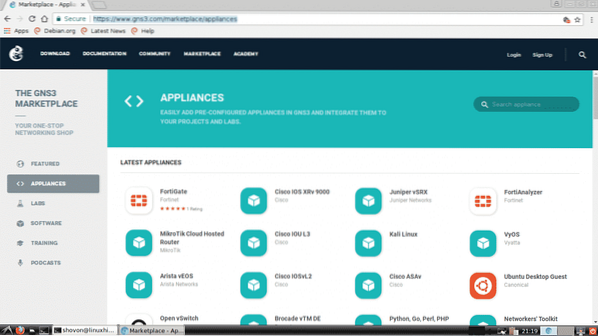
Du kan også søke etter et GNS3-apparat herfra. Bare skriv inn det du leter etter i søkeenhetens inntastingsfelt, og resultatene skal vises nedenfor.

La oss si at du vil laste ned Alpine Linux GNS3-apparatet. Nå, søk etter Alpine her og klikk på Alpine-logoen.
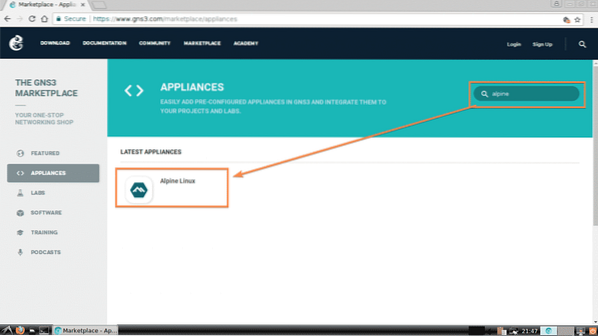
Mer informasjon om det valgte GNS3-apparatet ditt vises her. Når du er sikker på at dette er det du leter etter, klikker du på NEDLASTING som markert i skjermbildet nedenfor.
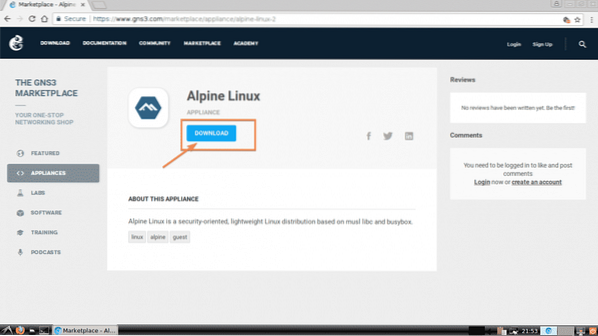
Installasjonsprogrammet for Alpine Linux GNS3 er lastet ned.
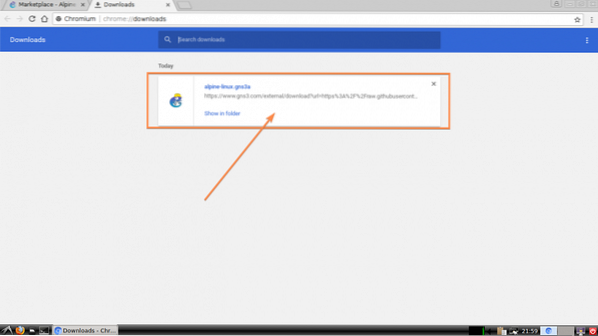
Åpne nå GNS3 og gå til Fil > Importer apparatet som markert i skjermbildet nedenfor.
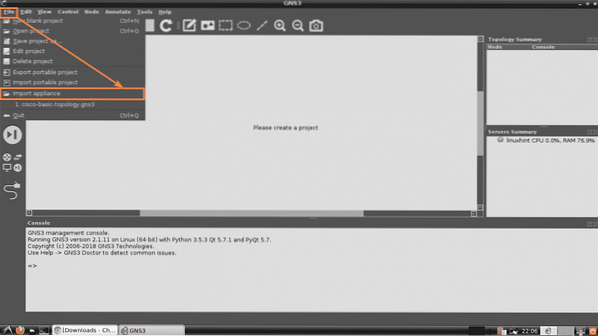
Velg nå GNS3-apparatfilen du nettopp har lastet ned fra filvelgeren, og klikk på Åpen.
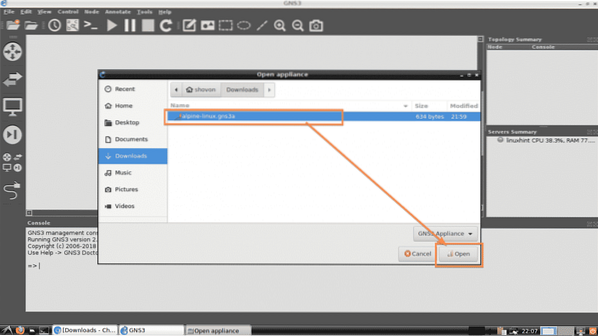
Nå skal veiviseren for GNS3 Legg til apparat vises. Klikk på Neste.
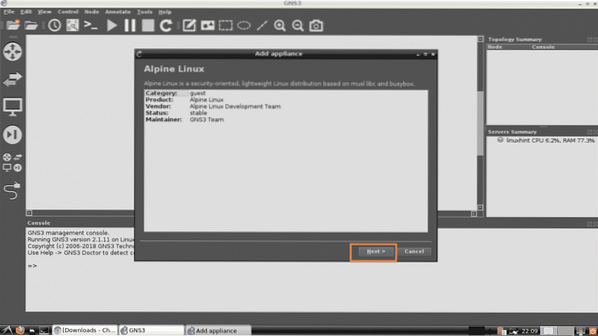
Velg nå hvordan du vil at GNS3-apparatet skal fungere. Standard er, Kjør apparatet på din lokale datamaskin. Dette alternativet kjører GNS3-enheten på din lokale datamaskin. Hvis du bruker GNS3 VM, bør du kunne velge Kjør apparatet på GNS3 VM. Hvis du bruker GNS3 fra en ekstern maskin, bør du kunne velge Kjør apparatet på en ekstern server. Når du er ferdig med å velge ønsket Servertype, klikk på Neste.

Klikk nå på Neste.
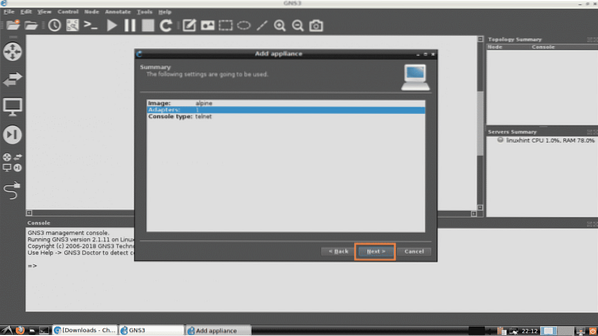
Til slutt klikker du på Bli ferdig.

Alpine Linux GNS3-enheten bør legges til. Klikk nå på OK.
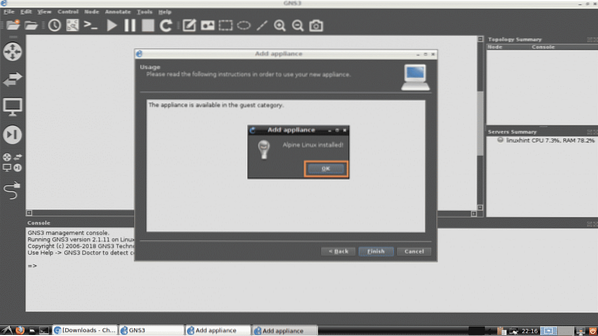
Lag nå et nytt GNS3-prosjekt. Du bør kunne finne det nylig tilførte GNS3-apparatet. Som du kan se på skjermbildet nedenfor, er Alpine Linux GNS3-apparatet jeg nettopp la til, tilgjengelig for bruk.
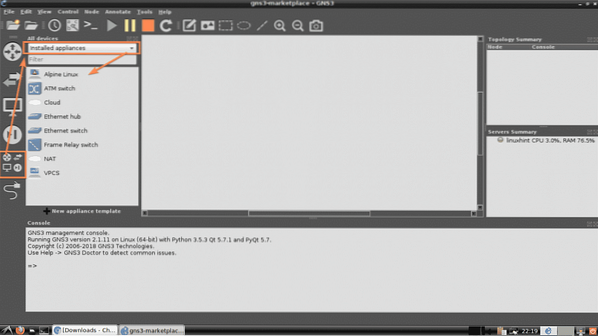
Laste ned apparater ved hjelp av GNS3:
Du kan også laste ned og installere GNS3-apparatet fra selve GNS3. Bare klikk på Bla gjennom alle enhetene ikonet og sett det til å vises Installerte og tilgjengelige apparater. Alle installerte apparater og apparater som er tilgjengelige på GNS3-markedet bør vises i listen nedenfor.
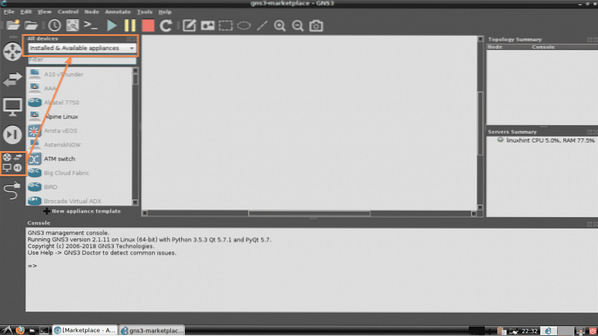
Du kan også filtrere listen som følger. Som du ser, søkte jeg etter cisco, og alle GNS3-apparater relatert til Cisco dukket opp. For å installere et GNS3-apparat (La oss si Cisco 2691 Router) herfra, prøv å dra det til prosjektets arbeidsområde.

Følg nå Legg til apparatveiviser som du gjorde på den tidligere delen av denne artikkelen ovenfor.
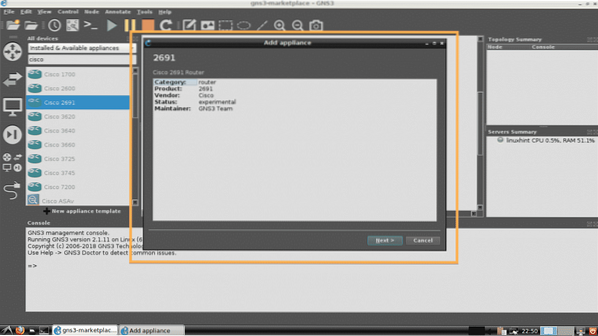
Hvis du prøver å installere GNS3-apparatet som trenger proprietære lisensierte filer, bør veiviseren be deg om å legge til nødvendige filer. Som du ser spurte veiviseren meg om å legge til filen c2691-adventerprisek9-mz.124-15.T14.bilde, som er bildefilen for Cisco 2691-ruteren. Hvis du har en gyldig lisens for denne ruteren, kan du laste den ned fra Cisco og legge den til her.

Klikk på for å legge til nødvendige filer Import.
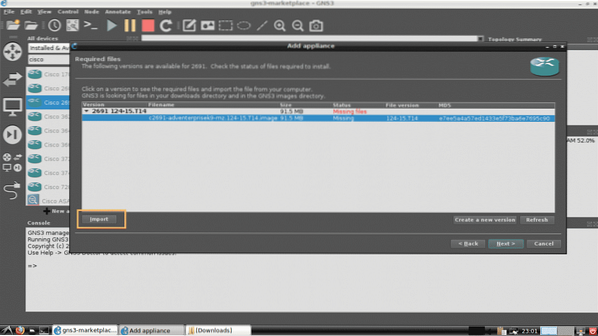
Velg nå ønsket fil og klikk på Åpen.
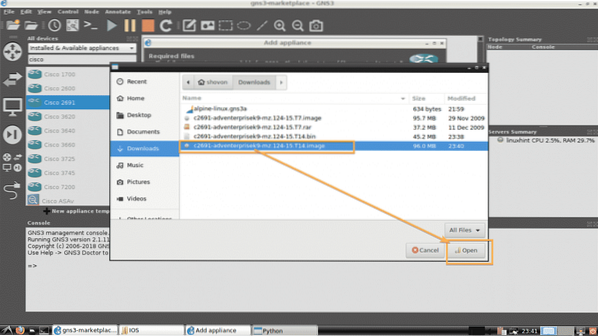
Som du ser, har status endret seg til Klar til installasjon. Klikk nå på Neste.
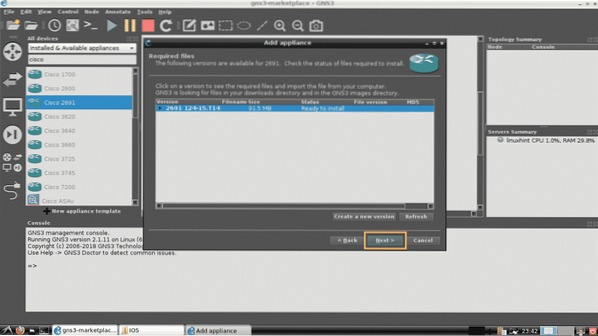
Klikk nå på Ja.
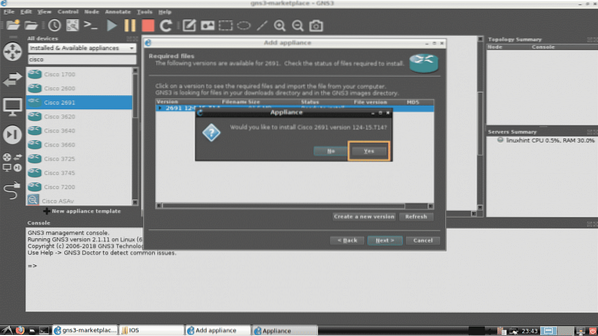
Klikk nå på Neste.
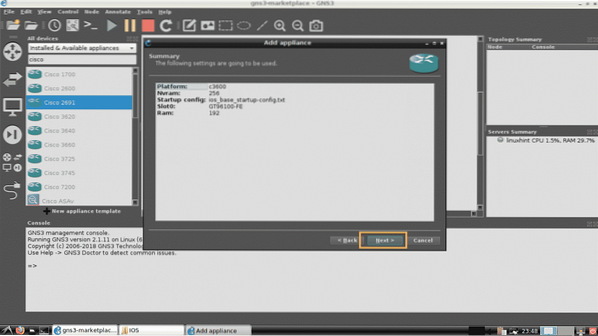
Til slutt klikker du på Bli ferdig.
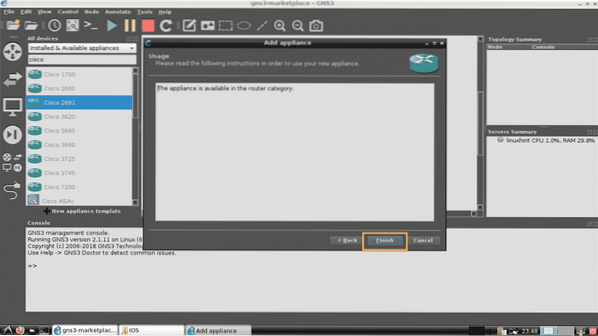
Cisco 2691 GNS3-enheten skal installeres som du kan se. Klikk nå på OK.
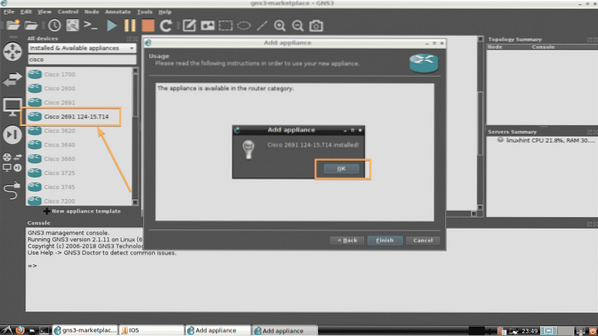
Så det er slik du installerer GNS3-apparater fra GNS3-markedet. Takk for at du leser denne artikkelen.
 Phenquestions
Phenquestions


